新建地图下载任务的六种方式
- 格式:docx
- 大小:1.81 MB
- 文档页数:7
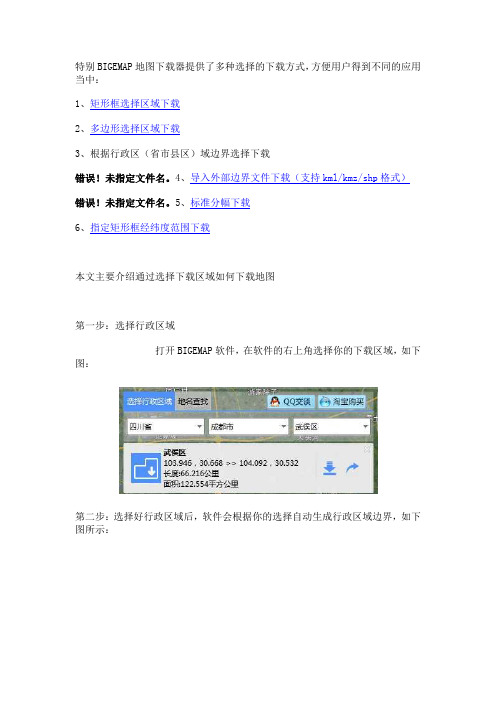
特别BIGEMAP地图下载器提供了多种选择的下载方式,方便用户得到不同的应用当中:1、矩形框选择区域下载2、多边形选择区域下载3、根据行政区(省市县区)域边界选择下载错误!未指定文件名。
4、导入外部边界文件下载(支持kml/kmz/shp格式)错误!未指定文件名。
5、标准分幅下载6、指定矩形框经纬度范围下载本文主要介绍通过选择下载区域如何下载地图第一步:选择行政区域打开BIGEMAP软件,在软件的右上角选择你的下载区域,如下图:第二步:选择好行政区域后,软件会根据你的选择自动生成行政区域边界,如下图所示:以下是红色箭头指向的数字所代表的含义:①代表选择的行政区域,也是即将下载的区域②代表你选择的区域所处在的经纬度范围,以及选择下载区域的周长和面积③鼠标点击箭头【左键】,弹出下载对话框④导出你所所选择的行政区域边界线,保存为kml格式,下次可以直接导入这一区域下载【本文开头提到的第4种下载方式】⑤当前选择的哪种地图源用于下载使用,可重新切换地图源、地图类型,不会影响你的选择⑥你所看到的当前页面地图所显示的级别,可滚动鼠标放大缩小该级别⑦ 当前鼠标停留点的经纬度坐标,鼠标左键点击【经纬度】三个字,可切换为度分秒显示第三步:准备下载确认好选择的多边形区域即:要下载的区域后,鼠标移动到选择的区域范围内,双击【鼠标左键】,弹出下载提示对话框任务名称:下载任务的名称,可重命名经纬度范围当前下载区域所在的经纬度范围,不可更改保存路径:下载你选择区域的文件保存的地方,可更改图层: 图层分为混合图和分层图,混合图就是道路信息和卫星图像混合为一个图层下载下来不能分离;分层图是指:下载下来的卫星图像和道路图层是分开的;如下图所示:特别说明:不是每个地图源都可以分层下载的,如果不能选中分层,表示此地图源不能分层下载。
选项:这个选项是配合【在线标注】功能,只有当界面有标注的内容时,这个选项才可以勾选。
存储选项:存储选项是用来设定下载完成内容的形式的:拼接:是指你所下载的内容自动拼接成一张整图,无论你下载多大都只有一个文件(提示:若下载的文件超过2G,请使用标准分幅下载,不然下载下来的文件一般电脑会因为太大而打不开,导致无法使用)瓦片:谷歌:是指下载下来的图像是原始的未进行拼接的,每一张瓦片大小是256*256(像素),冒号后面的谷歌意思是保存的瓦片是以谷歌提供的二次发布API访问的目录结构存储的,是为了以谷歌API二次发布而提供的。
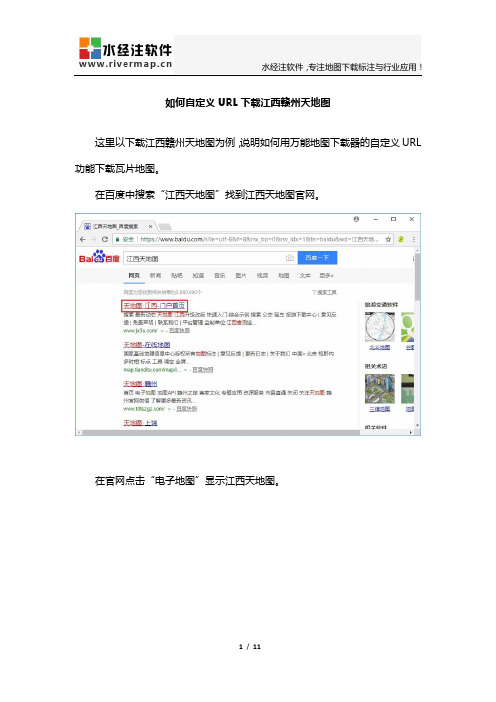
如何自定义URL下载江西赣州天地图这里以下载江西赣州天地图为例,说明如何用万能地图下载器的自定义URL 功能下载瓦片地图。
在百度中搜索“江西天地图”找到江西天地图官网。
在官网点击“电子地图”显示江西天地图。
点击地图类型切换到卫星地图。
在浏览器中点击“工具\开发人员工具”菜单。
点击“Network”切换到数据监测模式,在视图中放大或平移时会实时显示加载图片的URL地址。
点击卫星地图瓦片后,可以查看卫星地图的瓦片地址。
点击标签地图瓦片后,可以查看标签地图瓦片的URL地址。
分别将卫星地图瓦片和标签地图瓦片复制到记事本,然后分别将瓦片的级别改成变量“{z}”,行号改成变量“{y}”,列号改成变量“{x}”,如下图所示。
在万能地图下载器的地图类型列表中点击“更多”显示“地图管理”对话框。
点击“自定义”之后显示地图自定义配置对话框,将在记事本中修改好的卫星地图瓦片地址和标签地图瓦片地址分别复制并粘贴到对话框中。
天地图的瓦片默认是WGS84投影,因此这里选择坐标系为“WGS84”。
瓦片URL地址设置完成之后,在地图类型中选择“自定义”切换到自定义地图。
由于天地图的地方天地图一般是到15级以上才会显示,因此这里我们先选择行政区划定位到目标位置,这里选择“江西省\赣州市”显示行政区划。
滚动鼠标中键滚轮放到地图显示15级以上,即可显示地方天地图数据。
通过选择行政区划“江西市\赣州市”显示行政区划后,点击“下载”按钮新建下载任务。
由于15级以上才有数据,因为下载卫星地图时务必要选择15级以上,这里以选择第16级为例。
新建任务后开始下载卫星地图,在下载过程中可以即时查看下载结果。
下完成之后会自动生成拼接好的大图,并同时生成坐标投影等文件。
由于图片文件太大,无法直接用普通看图软件打开查看,这里用专业的GIS 软件GlobalMapper打开查看,效果如下图所示。
局部放大之后,效果如下图所示。
水经注软件,专注地图下载标注与行业应用!相关文档,请参阅:GlobalMapper破解汉化版下载安装图文教程11 / 11。

英雄自定义地图下载
感谢您对地图下载的兴趣!以下是一些关于英雄自定义地图下载的常见步骤:
1. 找到可靠的地图资源网站:可以尝试在一些知名的游戏社区或地图分享网站上搜索英雄自定义地图。
一些常见的网站包括Steam Workshop、Hiveworkshop、curseforge等。
2. 找到并选择合适的地图:在地图资源网站上浏览并筛选你感兴趣的英雄自定义地图。
确保选择与你的游戏版本兼容的地图。
3. 下载地图:点击选定的地图后,通常你会看到一个下载按钮。
点击下载按钮后,地图文件将会开始下载到你的电脑中。
4. 安装地图:一旦地图下载完成,你需要将地图文件放置到适当的游戏文件夹中。
具体的安装步骤可能会因游戏而异,通常你需要将地图文件放置在游戏的地图文件夹中。
5. 游戏中启用地图:打开游戏并进入游戏选项页面。
在选项页面中,你可以找到一个“地图”或“自定义游戏”选项。
在这个页面中,你可以选择和启用你下载的英雄自定义地图。
请注意,下载和使用英雄自定义地图的合法性和游戏平台的政策可能会因地区而
异,请确保仔细阅读并了解相关政策和协议。
此外,确保下载地图文件的来源可靠和安全,以免下载到含有恶意软件的文件。
希望以上信息对您有所帮助,祝愉快游戏!。

家用车导航地图下载与更新技巧随着科技的快速发展,导航地图已经成为家用车的重要功能之一。
无论是在城市中穿梭,还是在陌生的乡村道路上行驶,导航地图都能为我们提供准确的路线和导航信息。
然而,为了让导航地图始终保持最新和准确,我们需要学习一些下载和更新技巧。
一、选择可靠的导航地图应用程序在下载和更新导航地图之前,我们首先需要选择一款可靠的导航地图应用程序。
市场上有许多不同的导航地图应用可供选择,如百度地图、高德地图、谷歌地图等。
我们可以根据自己的需求和偏好选择适合自己的应用程序。
二、连接稳定的网络导航地图的下载和更新需要连接到互联网。
因此,在进行这些操作之前,我们需要确保网络连接稳定。
如果网络不稳定,下载和更新过程可能会中断或失败。
所以,在进行这些操作之前,我们可以选择连接到稳定的Wi-Fi网络,以确保下载和更新的顺利进行。
三、下载和更新地图数据一旦我们选择了合适的导航地图应用程序并连接到稳定的网络,我们可以开始下载和更新地图数据。
通常,导航地图应用程序会提供下载和更新选项。
我们可以根据需要选择下载整个地图或只下载特定区域的地图。
对于下载和更新地图数据,我们需要耐心等待,因为这可能需要一些时间,特别是在下载整个地图的情况下。
四、定期更新地图数据地图数据是不断更新的,道路、建筑物和其他地理信息都可能发生变化。
因此,为了保持导航地图的准确性,我们需要定期更新地图数据。
大多数导航地图应用程序都会提供自动更新选项,我们只需设置好自动更新的时间和频率即可。
如果没有自动更新选项,我们需要手动检查并下载最新的地图数据。
五、备份导航地图数据在下载和更新地图数据的过程中,有时会发生意外情况,例如网络中断或设备故障。
为了避免因此而丢失已下载或更新的地图数据,我们可以定期备份导航地图数据。
备份可以通过将地图数据保存在云存储服务或其他外部存储设备上来完成。
这样,即使出现问题,我们也可以轻松地恢复地图数据。
六、了解导航地图应用程序的其他功能除了基本的导航功能外,导航地图应用程序通常还提供其他有用的功能。
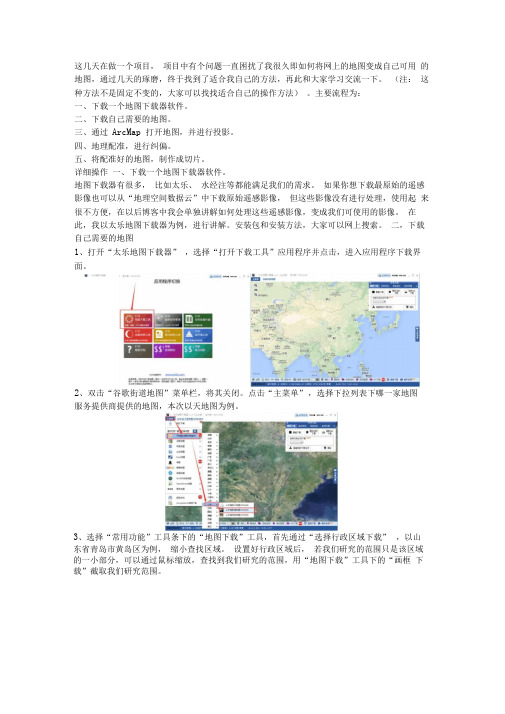
这几天在做一个项目,项目中有个问题一直困扰了我很久即如何将网上的地图变成自己可用的地图,通过几天的琢磨,终于找到了适合我自己的方法,再此和大家学习交流一下。
(注:这种方法不是固定不变的,大家可以找找适合自己的操作方法)。
主要流程为:一、下载一个地图下载器软件。
二、下载自己需要的地图。
三、通过ArcMap 打开地图,并进行投影。
四、地理配准,进行纠偏。
五、将配准好的地图,制作成切片。
详细操作一、下载一个地图下载器软件。
地图下载器有很多,比如太乐、水经注等都能满足我们的需求。
如果你想下载最原始的遥感影像也可以从“地理空间数据云”中下载原始遥感影像,但这些影像没有进行处理,使用起来很不方便,在以后博客中我会单独讲解如何处理这些遥感影像,变成我们可使用的影像。
在此,我以太乐地图下载器为例,进行讲解。
安装包和安装方法,大家可以网上搜索。
二,下载自己需要的地图1、打开“太乐地图下载器” ,选择“打开下载工具”应用程序并点击,进入应用程序下载界面。
2、双击“谷歌街道地图”菜单栏,将其关闭。
点击“主菜单”,选择下拉列表下哪一家地图服务提供商提供的地图,本次以天地图为例。
3、选择“常用功能”工具条下的“地图下载”工具,首先通过“选择行政区域下载”,以山东省青岛市黄岛区为例,缩小查找区域。
设置好行政区域后,若我们研究的范围只是该区域的一小部分,可以通过鼠标缩放,查找到我们研究的范围,用“地图下载”工具下的“画框下载”截取我们研究范围。
4、双击圈好的区域,进入“新建下载任务界面” 。
选择存储目录,输入任务名,选择“下载至azdb”模式(注:这里不选择“直接下载成瓦片格式”,因为我们进行投影的是将瓦片拼接好的大图),选择下载瓦片的级别(级别越大,影像越清晰),点击“确定” 。
注:记住图中经度和纬度的左下、右上值,在之后计算进行投影时计算中央子午线和设置环境中处理范围时需要用到。
5、下载好后,程序将会弹出“是否导出”提示框,点击“是”按钮,进入导出设置界面。

可以降落到地面上卫星地图下载过程Step1:选择地图源
下载并安装→Bigemap地图下载器,打开软件鼠标移到左上角【选择地图】,即可展开地图源列表,之后选择一种地图就可以下载到全国乃至全球各地的高清卫星影像。
注:免费授权仅能下载被授权的地图源的地图,操作时如有疑问可咨询客服。
Step2:定位到目的地
在右上角区域,选择【选择行政区域】或是【地名查找】,定位到目的地。
Step3:确定下载边界
若要下载某个行政区域地图则使用【选择行政区域】功能来确定下载边界;若是要下载指定区域地图则使用顶部菜单【矩形】或者【多边形】工具来确定下载边界。
Step4:下载设置
双击选定的边界内部弹出下载对话框,注意选择【下载级别】,级别越高地图越清晰同时数据也更大,其他参数如无特别需求可默认不修改。
如何下载没有标签的谷歌地形图
在万能地图下载器在线查看谷歌地形图的时候看到的地图上面有文字和道路等信息在上面,但是我们又想要下载的地图没有这些道路和地名等标签信息,应该怎样做呢,今天就教大家如何下载没有标签的谷歌地形图。
原料/工具
水经注万能地图下载器
方法/步骤
1.打开下载器,界面如图1。
图1
2.点击“在线地图”→“地形地图”→“地形.谷歌”(图2),将地图切换到谷歌地形图。
图2
3.点击“框选下载区域”框选上需要下载的地方(图3)。
图3
4.双击,在弹出的“新建任务”对话框中选择“专业模式”,再设置好下载任务的名称和勾选上下载的级别(图4),点击“确认”开始下载。
图4
5.下载完成后在“我的下载”内可以看到有任务,一个是“谷歌地形图”一个是“谷歌地形图_混合”,想要下载不带标签的地形图就勾选上“谷歌地形图”那
个任务再点击“导出拼接图片”将其导出就行了(图5)。
图5
6.这样我们就下载了没有标签的谷歌地形图(图6),需要下载没有标签谷歌地形图的朋友可以自己用下载器下载试试哦。
图6。
高德地图账户创建步骤高德地图作为一款常用的导航和地图应用程序,为用户提供了准确的导航路线、实时交通情况以及周边环境查询等功能。
要使用高德地图的全部功能,首先需要创建一个高德地图账户。
下面将介绍详细的高德地图账户创建步骤。
第一步:下载高德地图应用在手机应用商店或者官方网站上搜索并下载高德地图应用。
高德地图支持Android和iOS系统,用户可以根据自己的手机型号选择相应的版本进行下载安装。
第二步:打开应用并进入注册页面下载完成后,点击应用图标打开高德地图应用。
在应用首页上方一般能找到“登录/注册”按钮,点击该按钮进入注册页面。
第三步:选择注册方式在注册页面,高德地图提供了多种注册方式。
用户可根据自身情况选择合适的注册方式。
常见的注册方式包括手机号注册、微信注册、QQ注册等。
若选择手机号注册,需要填写手机号码,并点击获取验证码按钮。
在收到验证码后,输入验证码进行验证。
若选择微信或QQ注册,需要点击对应按钮,并授权高德地图获取在微信或QQ上的注册信息。
第四步:设置账户信息在成功验证注册方式后,高德地图将会要求用户设置账户信息。
通常需要填写的账户信息包括昵称、密码等。
用户需要选择一个易于记忆且安全性较高的密码,并填写其他相关信息。
第五步:同意用户协议在设置账户信息完成后,高德地图将会要求用户阅读并同意用户协议。
用户应仔细阅读用户协议内容,如同意可以勾选同意框,并点击下一步按钮。
第六步:完成注册用户点击下一步按钮后,高德地图将对填写的信息进行验证。
验证通过后,高德地图将会向用户发送一条注册成功的提示信息,并自动登录到高德地图账户。
第七步:完善个人信息在成功注册后,用户可以根据个人需求选择完善个人信息。
高德地图提供了修改昵称、头像、个性签名等功能,用户可以根据自己的喜好进行设置。
至此,高德地图账户创建步骤已经完成。
用户可以根据个人需求进一步设置导航偏好、收藏地点等个性化操作。
总结:高德地图账户创建的步骤并不复杂,只需下载应用、选择注册方式、设置账户信息、同意用户协议等简单的步骤即可完成。
如何下载矢量道路路网电子地图万能地图下载器除了有强大的谷歌影像下载、历史影像下载、高程等高线下载、瓦片导出和各种坐标系的投影转换等专业功能之外,还可以下载矢量道路路网电子地图,如铁路、高速路、国道、省道、县道、地铁、城市快速路、九级路、行人道路和乡镇村道等。
一、矢量路网数据源分析矢量电子地图数据来源主要包括两种,一种是水经注自有数据,一种是OpenStreetMap数据,两种数据中都包含了高速路和铁路。
水经注数据范围中包括国内,但道路图层更丰富;OpenStreeMap虽然可以下载全球数据,但图层比较单一。
因此,可以根据实际需求,综合两种数据的长处,取长补短。
二、如何下载矢量道路路网在软件顶部工具栏中,选择“下载”菜单,会显示框选范围下载、多边形范围下载、沿线下载、批量下载、导入范围下载和按屏幕范围下载等多种下载方式,这里我们以导入范围下载为例。
选择“下载\导入范围下载”菜单,会显示导入矢量文件对话框,在该对话框中点击“打开”按钮,可以支持打开Google Earth (*.kml;*.kmz)、Shapefile (*.shp)、AutoCAD (*.dxf;*.dwg)、Mapinfo (*.tab)、GPS 文件(*.gpx)、GMT 文件(*.gmt)、Excel (*.csv;*.cls)和文本文件(*.txt)等多种矢量格式的范围文件,这里我们以shp格式文件为例。
在“导入矢量文件”对话框中,需要选择与矢量数据相匹配的原始坐标投影,矢量数据导入后,才可以在正确的坐标位置显示。
支持的坐标投影包括WGS84经纬度投影、WGS84 Web 墨卡托投影、WGS84 UTM 投影、北京54 高斯投影、西安80高斯投影、CGCS2000 高斯投影、GCJ02 经纬度投影、GCJ02 Web 墨卡托投影、BD09 经纬度投影和BD09 Web 墨卡托投影等坐标系,这里以WGS84 经纬度投影为例。
cass提取坐标六种方法Cass是一种地理信息系统(GIS)软件,它可以用于测量、绘制和分析地图数据。
在使用Cass时,提取坐标是一个非常基础的操作。
本文将介绍Cass提取坐标的六种方法。
一、通过属性表提取坐标1. 打开要素属性表:在Cass中选择要素类,右键点击打开其属性表。
2. 添加经纬度字段:在属性表中选择“添加字段”,输入经度和纬度字段名称,并设置数据类型为“双精度”。
3. 计算经纬度值:在属性表中选择经度和纬度字段,右键点击选择“计算几何值”,并选择“X坐标”和“Y坐标”。
4. 提取坐标:完成计算后,在属性表中就可以看到每个要素的经纬度值。
二、通过鼠标单击提取坐标1. 打开编辑工具栏:在Cass中选择要素类,点击“编辑”菜单栏,在下拉菜单中选择“启动编辑”。
2. 选择鼠标工具:在编辑工具栏中选择“点”工具。
3. 单击获取坐标:移动鼠标到目标位置上,单击左键获取该位置的经纬度坐标。
三、通过查询语句提取坐标1. 打开查询窗口:在Cass中选择要素类,点击“查询”菜单栏,在下拉菜单中选择“新建查询”。
2. 编写查询语句:在查询窗口中输入查询语句,如“S ELECT SHAPE.STX, SHAPE.STY FROM 要素类名”。
3. 运行查询语句:点击“运行”按钮,运行该查询语句。
4. 提取坐标:在结果窗口中就可以看到每个要素的经纬度值。
四、通过工具栏提取坐标1. 打开工具栏:在Cass中选择要素类,点击“工具”菜单栏,在下拉菜单中选择“XY工具”。
2. 选择坐标系:在XY工具栏中选择需要的坐标系。
3. 单击获取坐标:移动鼠标到目标位置上,单击左键获取该位置的经纬度坐标。
五、通过数据导出提取坐标1. 打开数据导出窗口:在Cass中选择要素类,点击“文件”菜单栏,在下拉菜单中选择“导出”。
2. 选择导出格式:在导出窗口中选择需要的导出格式。
3. 设置输出路径和名称:设置输出文件的路径和名称,并勾选“包括XY坐标”。
新建地图下载任务的六种方式
水经注万能地图下载器在新建下载任务时,提供了多种任务范围的选择方式,其中主要包括按屏幕范围下载、按矩形框选范围下载、按多边形范围下载和导入范围文件下载等四种方式。
除此之外,对于专业用户来讲,还有更实用的按行政区划范围下载和按国家标准分幅范围下载等。
一、按屏幕范围下载
点击工具栏上的“下载”,然后点击“屏幕范围”按钮,即可按当前屏幕范围新建下载任务,如下图所示。
二、按矩形框选范围下载
点击工具栏上的“下载”,然后点击“框选下载”按钮,在视图中点击鼠标左键绘制矩形下载范围后,在范围内双击鼠标左键即可新建下载任务,如下图所
示。
三、按多边形范围下载
点击工具栏上的“下载”,然后点击“多边形下载”按钮,点击鼠标左键即可绘制多边形下载范围,如下图所示。
四、导入范围文件下载
在使用导入范围文件作为下载范围之前,我们需要先在制作范围下载文件,这里我们在一幅西安80坐标系的地形图中绘制需要下载的范围线,如下图所示。
将勾绘好的范围线在新建的CAD文档中粘贴到原坐标并切记将它保存为DXF文件备用,如下图所示。
在万能地图下载器中点击“下载”工具下的“导入范围”,会显示“导入矢量文件”对话框,在该对话框中根据实际情况配置相关参数。
我们这里选择投影坐标系为西安80高斯投影,投影分带为3度分带,投影带号为27度带,平移X为70米,平移Y为-30米,如下图所示。
成功导入之后,可以看到范围与叠加叠加得非常好,我们只需要点击“下载”按钮即可新建下载任务。
五、按行政区划范围下载
在视图右上角的查询功能区点击“区划”,然后可以分别选择并显示国家、省、市和区县的行政边界范围,如下图所示。
点击“下载”按钮可以新建下载任务,点击红叉可以取消。
六、按国家标准分幅下载
在视图右上角的查询功能区点击“图幅”,然后可以按需要选择显示对应比例尺下的国家标准分幅格网,如下图所示。
在显示分幅网格的情况下载,可以通过按屏幕范围、按框选范围、按多边形范围、导入下载范围的方式和按行政区划的方式等可以新建国家标准分幅下载任务,如下图所示。
以上就是在水经注万能地图下载器中新建地图下载任务的六种方式,至于影像下载后如何打开等进一步的问题,请参阅:
如何下载谷歌高清卫星影像。